Windows 10 jauninājums ir šeit, un tas nav bez vilšanās formā bugs, kas ir izdevies uzkrāt kairinājumu neskaitāmas lietotājiem. Par šo portālu, mums ir jārisina vairākas problēmas, kas saistītas ar Windows 10, katram sarežģītāka nekā citi. No BIOS iestatījumus uz pieejamības drošajā režīmā, un uz nedarbošanās tastatūras, Windows 10 jauninājums ir sniedzot lietotājiem grūts laiks. Nesen, daudzi lietotāji ir sūdzējušies par nekādu skaņu datorā Windows 10. Konkrētajā rakstā mēs risinātu jautājumu par ne skaņu datorā, izmantojot dažādus problēmu novēršanas metodes.

skaņas karte atjaunināšana, ja nav skaņa uz Computer:
Pamata problēma nav skaņu datorā vai atrodas sliktā komunikācijā starp jūsu modernizētām Windows variantu un skaņas karti. Jums vajadzētu meklēt, lai atjauninātu savu skaņas karti, ievērojot doto procedūru:
- Pārvietot uz "~Start 'izvēlnē, un meklēt" ~Device vadītājs ". Kad esat piekļuvis pārvaldnieku, varat apskatīt sarakstu ikonu iespējas. Tas ietver "~Sound, video un spēļu kontrolieri", kas jums ir, lai izvēlētos.
- Par tiem, kas izmanto skaņas karti, tas parādās šeit.
- Pēc tam ir, lai pārietu uz "~Driver Tab", un pārbaudīt iespēju par "~Update Driver". Tas novedīs jūsu Windows automātiskās meklēt draiveru atjauninājumus, kā arī lejupielādē tos.
- Kad atjauninājumi ir instalēti, jums būs pārstartēt datoru, lai pārbaudītu, vai audio darbojas.
Šādi punkti ir nepieciešami, lai būtu jāpatur prātā:
- Atsevišķos gadījumos, Windows nevar atgriezties ar ideālu draiveri jūsu skaņas karti, un šajā gadījumā, iespējams, ir apmeklēt ražotāja mājas lapā, lai sagādātu nepieciešamos atjauninājumus.
- Ja atjaunināšana nav atrisināt problēmu, jums ir atvērt "~Device pārvaldnieks", atrast uzstādīta skaņas karti atkal un sākt atinstalēšanas procesu. Tomēr, ja jūs atsāknēšana jūsu sistēmā, Windows varētu mēģināt pārinstalēt jūsu vadītājam, kas var būt novērstu problēmu ne skaņu uz datora.
Izmantojot Windows 10 High Definition Audio Device:
Par tiem, kuri nav atrast risinājumu bez skaņu uz datora jautājumu, izmantojot iepriekš minēto metodi, jūs faktiski var izvēlēties izvēlēties vispārēju audio draiveri pieejama Windows 10. Tas var palīdzēt jums novērst saderības problēmas, un atjaunot skaņas jauda uz visiem jūsu Windows funkcijas.
Tas tiek darīts, ievērojot dotos soļus:
- Ievadiet "~Device pārvaldnieks", un atrast savu audio draiveri, lai atjauninātu to.
- Sekot to uz augšu, pa labi, noklikšķinot uz vadītāja un izvēloties "~Update Driver Software", lai redzētu pieejamās atjaunināšanas opcijas.
- Pēc tam jāizvēlas "~Browse manu datoru vadītāja programmatūru", un pēc tam izvēlieties "~Let izvēlēties no saraksta ierīču draiveri" uz mana datora.
- Tas audzināt "~High Definition Audio Device", un tas ir jūsu vispārējs Windows draiveri. Instalējot, atsāknēt sistēmu un tad jūs varat pārbaudīt, ja jautājums nav skaņu datorā vai ir atrisināta vai nav.
Pārlūkprogramma problēmas, ja nav skaņas uz datora:
Daudzi lietotāji ir sūdzējušies par to, ne skaņu uz datora jautājumā, vienlaikus izmantojot savu pārlūkprogrammu. Šajā konkrētajā nodaļā, mēs vēlamies, lai risinātu šo jautājumu.
Par tiem, kuriem ir problēmas ar noteiktu skaņu tiešsaistē tikai pārlūku, jautājums varētu būt ar Adobe Flash Player. Uz augšējā labajā stūrī pārlūku, var piekļūt papildu opcijas, un tad izvēlieties "~Settings '. Tur varētu būt nolaižamo izvēlni, un jūs varat atrast pārslēgšanas josla ataino" ~Adobe Flash Player ", un viss kas jums jādara, ir nodrošināt, ka tas ir ieslēgts.
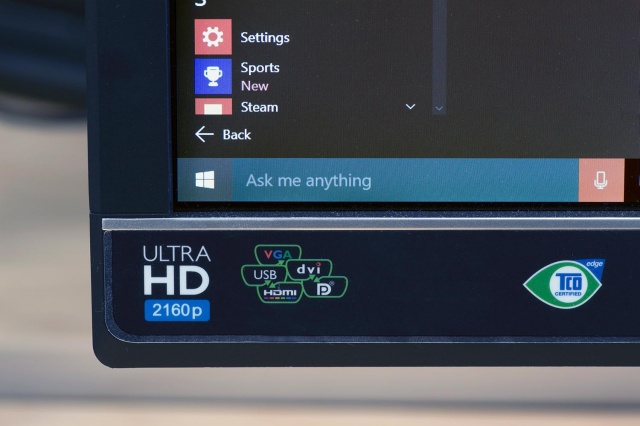
Atjauninājumu atrisināt ne skaņu Datoru izdošana:
Lietotājiem nav justies satraukumu par konsekventu jautājumi tie ir saskaras ar Windows 10. Kā jaunu operētājsistēmu, ir pienākums būt savi jautājumi, ko var atrisināt ar palīdzību no Microsoft, kas ir cenšas, lai uzlabotu lietotāju pieredze.
Tur bija arī ziņo Windows 10 Tehniskā Preview būvēt statisko un dažiem citiem nelieliem jautājumiem, kas izraisa problēmas ar skaņas vadītāju un pat HDMI porti laikā. Kaut lietotājiem mēģināja atrisināt problēmu nav skaņas uz datora, izmantojot vairākus trešo personu pieteikumus, regulāri atjauninājumi tika izlaists, lai šis jautājums tiktu atrisināts.
Piedāvātais konkrētajā rakstā risinājumu vērsta uz vadītāja atjauninājumu, taču mēs iesakām lietotājiem būt pacietīgam, jo tas var aizņemt kādu laiku, lai sistēma, lai atrastu ideālu draiveri skaņas kartei. Tomēr, gaidot, kas var izrādīties noderīga.
Tāpat, lūdzu, ņemiet vērā, ka dažas vadītāja atjauninājumi, kas ir pildīta ar Windows 10 atjauninājumiem. Neatkarīgas trešās puses veidotāji, kas ietver Realtek ir arī palīdzējusi iegūt dažus atjauninājumus, lai novērstu šīs problēmas. Jūs varat arī meklēt pakalpojumus sava ražotāja, lai sagādātu jaunākos atjauninājumus, izredzes ir, ka jaunākais atjauninājums varētu būt risinājums, lai ne skaņu uz datora.
Tomēr, ja jūs izmantojat mašīnu, kas ir novecojis, tas varētu jēgas to aizstāt ar ierīci, kas ir jauns un ir saderīgs draiveri, lai palaistu jaunāko variantus Windows.
Darbs ar Kortona:
Windows 10 ir iekļauts balss palīgu no Microsoft, kas ir nosaukts Cortona. Tomēr lietotāji ir sūdzējušies par to audio iestatījumiem. Lai nodrošinātu to pareizu darbību, jums jānodrošina, ka mikrofons ir ieslēgts. Pēc virsraksts pār Kortonas, jūs varat spēlēt ar vairākiem pārslēgšanas iespējām tās uzstādījumus, un veikt izmaiņas, kā vienu jūsu ērtībai. Ideja ir, lai atrisinātu jautājumu par ne skaņu datorā vai izmantojot tik daudz problēmu novēršanas paņēmienus mums.
Ja esat atklājuši alternatīvu veidu šķirošanas jautājumu par ne skaņu uz datora, vai dalīties ar mums.

- Atgūt zaudēto vai dzēst failus, fotogrāfijas, audio, mūzika, e-pastus no jebkuras uzglabāšanas ierīci efektīvi, droši un pilnīgi.
- Atbalsta datu atgūšanu no atkritni, cietais disks, atmiņas kartes, zibatmiņas disku, digitālo kameru un videokameru.
- Atbalsta, lai atgūtu datus pēkšņu dzēšanu, formatējumu, cieto disku korupciju, vīrusu uzbrukums, sistēmas crash ar dažādām situācijām.
- Preview pirms atgūšanas ļauj veikt selektīvu atgūšanu.
- Atbalstītās OS: Windows 08/10 / 7 / XP / Vista, Mac OS X (Mac OS X 10.6, 10.7 un 10.8, 10.9, 10.10 Josemitu, 10.10, 10.11 El Capitan, 10.12 Sierra) par iMac, MacBook, Mac Pro uc
Kompiuterių problemos
- Kompiuterių avarijos Problemos +
- Ekranas Klaida Win10 +
- Išspręskite numeris kompiuterinių +
-
- Kompiuterių įpratęs Miego
- Neužsiveda, o naudojant skirtingą OS?
- Įjungti Atkurti variantas
- Išspręskite "Access Denied klaida"
- Žemas atminties klaida
- Trūksta DLL failai
- PC nebus uždaryti
- Klaida 15 Failas nerastas
- Firewall nedirba
- Negali patekti BIOS
- Kompiuterių perkaitimo
- Unmountable Įkėlimo tomas Klaida
- AMD Greita Stream "Klaida
- "Ventiliatoriaus triukšmo per garsiai" klausimas
- Shift klavišą neveikia
- Nėra garso ant kompiuterio
- "Užduočių Dingo" Klaida
- Kompiuteryje, kuriame veikia lėtai
- Kompiuterių paleidžiamas automatiškai
- Kompiuteris neįsijungia
- Aukštos CPU naudojimas Windows
- Nepavyko prisijungti prie "Wi-Fi
- "Kietasis diskas blogas sektorius"
- Kietasis diskas yra neaptinkamas?
- Nepavyko prisijungti prie interneto Windows 10
- Negali Įveskite Safe Mode Windows 10






